随着时间的推移,我们的电脑运行速度可能会变慢,出现各种问题。在这种情况下,重新安装操作系统是一种常见的解决方法。本文将详细介绍如何使用DVD重装系统W...
2025-05-20 263 重装系统
在使用电脑的过程中,我们经常会遇到系统崩溃、运行缓慢等问题,这时候重装系统成为了解决问题的常见方法。然而,对于许多非专业人士来说,重装系统似乎是一项非常困难且需要高级技术的任务。本文将带领大家了解如何自己动手重装系统Win7,即使没有专业知识,也能轻松完成。

一、备份重要数据,防止丢失重要文件
在开始重装系统之前,我们首先要做的是备份重要数据。这包括个人文件、照片、音乐、视频等。通过将这些文件复制到外部存储设备或云盘中,可以防止在重装系统的过程中意外丢失数据。
二、获取Win7安装盘或镜像文件
为了进行系统重装,我们需要获取Win7安装盘或镜像文件。可以从官方渠道下载ISO镜像文件,并通过刻录光盘或制作启动U盘的方式获取安装介质。
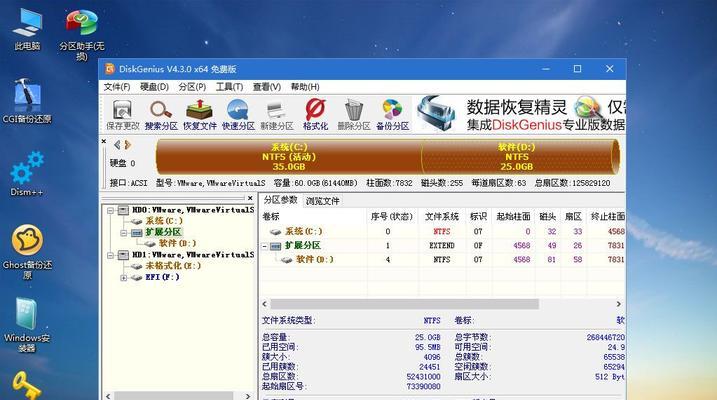
三、启动电脑,进入BIOS设置
在重装系统之前,我们需要进入计算机的BIOS设置。通过按下电源键后按照屏幕上提示的按键(通常是F2、Delete或F10)进入BIOS设置界面。
四、选择引导设备,启动安装程序
在BIOS设置界面中,找到"Boot"或"启动"选项。将引导设备设置为光盘或U盘,并保存设置后重启电脑。这将使计算机从安装介质启动,并开始安装程序。
五、选择语言和时区,点击下一步
当安装程序启动后,会提示选择语言和时区。根据个人喜好选择合适的语言和所在时区,并点击“下一步”继续安装。
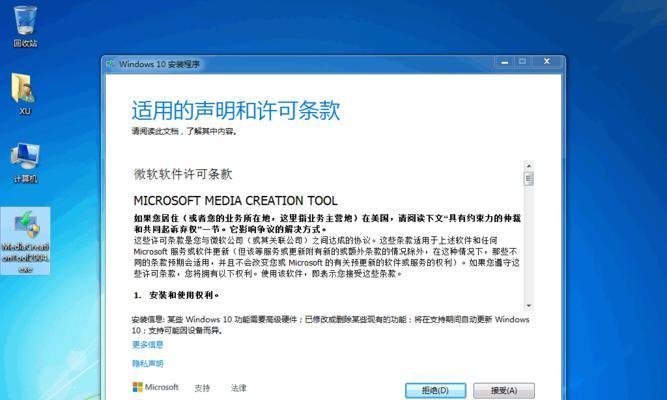
六、点击“安装”按钮,开始系统安装
在安装程序的主界面上,点击“安装”按钮,即可开始系统的安装过程。这个过程可能需要一些时间,请耐心等待。
七、阅读并接受许可协议
在安装过程中,会弹出许可协议的页面。请仔细阅读并接受该协议,才能继续进行安装。
八、选择安装类型和目标分区
在选择安装类型时,可以选择是进行新的安装还是升级现有系统。针对新的安装,我们需要选择安装目标分区。可以选择已有的分区进行覆盖安装,或者创建新的分区。
九、等待系统文件拷贝完成
在选择好安装类型和目标分区后,安装程序会开始拷贝系统文件。这个过程可能需要一段时间,请耐心等待。
十、自定义设置系统用户名和密码
安装过程中,可以设置系统的用户名和密码。这将用于登录系统时的身份验证和管理权限的控制。
十一、等待系统安装完成并自动重启
在文件拷贝完成后,安装程序会进行一些设置,然后自动重启电脑。这时,我们只需等待系统安装过程的完成。
十二、选择个性化设置和网络连接
在系统重启后,会要求选择个性化设置,如桌面背景、显示设置等。同时,可以配置网络连接,以便在系统安装完成后可以正常上网。
十三、更新驱动程序和系统补丁
在安装完毕后,我们需要及时更新驱动程序和系统补丁,以确保系统的稳定性和安全性。
十四、恢复个人文件和程序
在重装系统之后,我们可以将之前备份的个人文件和程序重新导入到新系统中,以恢复个人数据和使用习惯。
十五、重装完成,享受全新的Win7系统!
通过以上步骤,我们成功地完成了自己动手重装系统Win7的过程。现在,你可以享受全新系统带来的流畅和稳定了!
通过本文的教程,我们详细介绍了如何自己动手重装系统Win7。尽管这对于非专业人士来说可能有些挑战,但只要按照步骤进行,就可以轻松完成。重装系统不再是一项困难的任务,相信在你掌握了这个技能后,可以更好地解决电脑问题并享受到更好的使用体验。
标签: 重装系统
相关文章

随着时间的推移,我们的电脑运行速度可能会变慢,出现各种问题。在这种情况下,重新安装操作系统是一种常见的解决方法。本文将详细介绍如何使用DVD重装系统W...
2025-05-20 263 重装系统

重装系统是苹果电脑用户常见的操作之一,本文将为大家提供一份详细的教程,帮助大家轻松完成重装系统的过程。同时,也会介绍一些需要注意的事项,以确保顺利完成...
2025-05-16 358 重装系统

在使用电脑一段时间后,我们常常会遇到系统卡顿、崩溃或者感觉运行速度变慢的情况。这时候,重装系统就成为一个不错的选择。重装系统可以帮助我们清除电脑中的垃...
2025-05-01 252 重装系统

随着时间的推移,电脑系统可能会变得越来越缓慢、出现故障或者被病毒侵扰,这时候重装系统就是最佳解决方案。本文将为您介绍如何重装Windows10操作系统...
2025-04-30 282 重装系统

随着时间的推移,电脑系统可能会出现各种问题,例如运行速度变慢、频繁出现错误提示等。这时候,重装系统成为解决问题的一个有效方法。本文将介绍如何使用光盘来...
2025-04-16 265 重装系统

由于XP系统的逐渐过时和不再受支持,很多用户想要将其升级到更稳定和功能更强大的Win7系统。本文将提供一份详细的教程,教您如何使用XP系统的USB进行...
2025-04-16 366 重装系统
最新评论